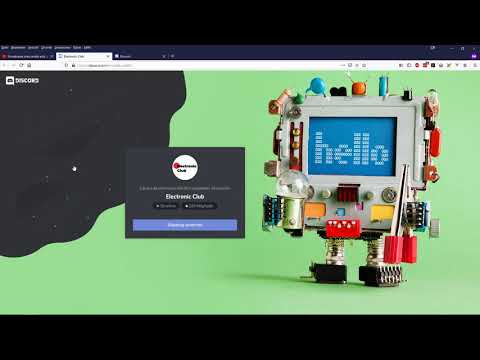Acest wikiHow vă învață cum să creați un grup nou în Telegram pe un iPhone sau iPad.
Pași

Pasul 1. Deschideți Telegram pe iPhone sau iPad
Este pictograma albastră cu un avion de hârtie albă. De obicei, îl veți găsi pe ecranul de pornire.

Pasul 2. Atingeți pictograma hârtie și creion
Se află în colțul din dreapta sus al Telegramului.

Pasul 3. Atingeți Grup nou

Pasul 4. Selectați contactele de adăugat
Atingeți cercul de lângă fiecare nume pe care doriți să îl adăugați la grup. Trebuie să adăugați cel puțin un contact acum, dar puteți reveni oricând și puteți adăuga restul mai târziu.

Pasul 5. Atingeți Următorul
Se află în colțul din dreapta sus al ecranului.

Pasul 6. Tastați un nume pentru grup

Pasul 7. Atingeți pictograma camerei pentru a selecta o fotografie de grup
Acest lucru este opțional. Dacă alegeți să setați o fotografie, atingeți fotografia pe care doriți să o utilizați, apoi atingeți bifa.

Pasul 8. Atingeți Creați
Se află în colțul din dreapta sus al ecranului. Grupul dvs. este acum activ.